Microsoft Lumia 610 sfr Manuel utilisateur
Ci-dessous, vous trouverez de brèves informations sur le Lumia 610. Ce smartphone est conçu pour une expérience mobile fluide, permettant de se connecter à Internet, de gérer ses e-mails, de télécharger des applications et d'utiliser des services SFR. Le guide fournit des instructions pour l'insertion de la carte SIM, le chargement, la configuration initiale, la personnalisation, la gestion des contacts, les appels, les SMS/MMS, l'utilisation du Bluetooth et du WiFi, ainsi que l'accès aux services SFR.
PDF
Télécharger
Document
Nokia Lumia 610 DAS : 0,83 W/Kg Guide de prise en main sfr.fr Carrément vous. Sommaire 1- PREMIÈRES Manipulations Comment insérer ma carte SIM ? Comment charger mon mobile ? 2- comment bien démarrer ? 6 6 7 8 Comment allumer mon mobile ? 8 Comment bien configurer au démarrage ? 9 Comment régler l’heure et la date ? 10 Comment se connecter ou créer un compte Live! ? 11 Comment personnaliser mon mobile : sonnerie, mode vibreur/silence, désactiver le « Bip touche » 13 Comment importer mes contacts de la carte SIM ? 16 Comment créer un contact ? 17 Comment passer un appel ? 18 Comment décrocher un appel ? 19 Comment appeler la messagerie vocale ? 20 Comment écrire/envoyer un SMS/MMS ? 21 Comment supprimer un SMS/MMS ? 22 Comment supprimer une conversation entière SMS/MMS ? 23 Comment activer/désactiver le Bluetooth ? 24 Comment activer/désactiver le Wifi ? 2 26 Quelques trucs et astuces 28 3- Comment aller sur Internet et s’initier à Windows® phone ? 30 Comment se connecter ou créer un compte Live ! (nécessaire pour accéder à Marketplace) Comment aller sur Internet ? Faire une recherche avec bing ? 34 Comment paramétrer mon compte mail ? 36 Comment utiliser Messenger ? 38 Comment télécharger des applications ? 40 4- Comment accéder aux services SFR ? 30 40 Comment regarder mes émissions TV avec SFR TV ? 42 Comment me connecter avec SFR Wifi ? 44 5- Comment mieux gérer ma consommation ? Gérer mon compte mobile SFR et celui de mes proches avec SFR Mon Compte Comment paramétrer mon mobile en fonction de mon forfait ? 45 45 46 Comment utiliser mon mobile à l’étranger ? 48 6- Mentions légales 52 7- Comment contacter SFR ? 54 Mon site web sfr.fr 54 Mon service client mobile 55 3 BIENVENUE Découvrez dans ce guide tous les éléments indispensables à l’utilisation des services SFR sur votre Nokia Lumia 610 IMPORTANT À SAVOIR : Pour vous offrir une expérience optimale, le terminal Nokia Lumia 610 se connecte régulièrement à des serveurs mails et internet. Ces connexions génèrent de manière automatique et inévitable des échanges de données susceptibles de vous être facturés hors forfaits ou décrémentés d’un crédit prépayé ou d’un forfait bloqué. Pour éviter tout souci de facturation lié à l’utilisation des services utilisant internet, il est fortement recommandé de disposer d’une offre adaptée, incluant de l’internet et des mails en illimité et de ne pas modifier les paramètres préconfigurés par défaut. Si vous le souhaitez, une utilisation plus rapide et fluide peut se faire via WiFi. Il est notamment conseillé d’utiliser le WiFi pour le streaming ou le téléchargement de jeux, vidéos ou films volumineux. 4 UTILISATION A L’ETRANGER En France, votre Nokia Lumia 610 est connecté à Internet en permanence pour vous permettre d’accéder partout et à tout moment aux services Internet mobile comme le web, les mails, la boutique d’applications Market Place™… A l’étranger, l’accès aux services d’échange de données est désactivé par défaut afin de vous éviter tout dépassement important de votre forfait lié à des frais d’itinérance. Même si cette connexion Internet est désactivée, votre webphone reste fonctionnel (appels, Texto…). Pour bénéficier de la messagerie électronique, de la navigation web et d’autres services depuis l’étranger, SFR vous recommande d’utiliser un point d’accès WiFi. L’utilisation des services depuis votre Nokia Lumia 610 est soumise à conditions et peut-être payante, selon l’offre SFR souscrite. Services disponibles avec les offres SFR de la gamme spéciale webphone en cours de commercialisation. Détails des offres et conditions sur sfr.fr, dans les points de vente assurant la commercialisation des offres SFR et dans la brochure Tarifs des Offres SFR en vigueur. 5 1- PREMIÈRES Manipulations comment insérer MA carte SIM ? Si le mobile est allumé, maintenez la touche du milieu sur la tranche droite du téléphone enfoncée et sélectionnez « Eteindre » pour le mettre hors tension. 1/ Faites glisser le cache vers le bas. 2/ Retirez la batterie si celle-ci est en place. 6 3/ Enfoncez votre micro-SIM dans le tiroir SIM. 4/ Replacez la batterie, remettez le cache en le glissant vers le haut. Comment charger MON mobile ? 1/ Connectez votre câble USB au chargeur. 2/ Branchez le chargeur dans la prise. 3/ Branchez la fiche micro-USB sur votre mobile. 4/ L’indicateur de charge apparaît sur l’écran en haut à droite. 7 2- Comment bien démarrer ? comment allumer MON mobile ? Pour allumer votre mobile, maintenez la touche du milieu se situant sur la droite du téléphone enfoncée. Votre mobile vibre, il s’allume. Puis entrez le code PIN de la carte SIM et cliquez sur « valider » 8 Comment bien configurer au démarrage ? Après le message de Bienvenue, cliquez sur « commencer » Sélectionnez « accepter » après avoir lu les conditions d’utilisation de Windows Phone® Vérifiez que Français soit rougi et cliquez sur « suivant » Dans la partie configuration, cliquez sur « recommandé » 9 Comment Régler l’heure et la date ? Vérifiez que le fuseau horaire « Bruxelles, Copenhague, Madrid, Paris » soit rougi et cliquez sur « suivant » Cliquez tout d’abord sur la date et faites défiler les chiffres pour régler le jour, le mois et l’année à la suite. Enfin, cliquez sur pour valider 10 Répétez cette opération pour régler l’heure. Enfin, cliquez sur « suivant » COMMENT créer un compte Live! Si vous n’avez pas encore un compte Live! (Xbox LIVE, ZUNE, Hotmail ou MSN) Cliquez sur « en créer un » Entrez un identifiant de votre choix puis cliquez sur « suivant » Renseignez une adresse email principale puis cliquez sur « suivant » Après vérification de la disponibilité du compte, entrez un mot de passe puis cliquez sur « suivant » Votre compte a été créé. Cliquez sur « terminé » 11 Comment Se connecter À MON compte Live! Si vous avez déjà un compte Live!(Xbox LIVE, ZUNE, Hotmail ou MSN). Cliquez sur « se connecter » Entrez votre identifiant et mot de passe puis cliquez sur « se connecter » Après vérification, votre compte est configuré. Cliquez sur « terminé » 12 Votre Nokia Lumia 610 est désormais configuré ! Comment personnaliser MON mobile ? Comment personnaliser ma sonnerie ? Depuis l’écran d’accueil, appuyez sur Cliquez sur la sonnerie actuellement en place dans la partie « sonnerie » Cliquez sur « Paramètres » puis sur « sonneries + sons » Cliquez pour l’écouter puis sur son nom pour la sélectionner en tant que sonnerie principale 13 Comment personnaliser MON mobile ? Comment désactiver le « BIP Touches » ? Depuis la page d’accueil, cliquez sur Faites défiler le menu vers le bas jusqu’à la partie « Emettre un son pour » 14 Cliquez sur « Paramètres » puis sur « sonneries + sons » Décochez ici « Appui sur une touche » et les sons que vous souhaiteriez taire Comment personnaliser MON mobile ? Comment actionner le mode silencieux ? Depuis la page d’accueil, actionnez les touches volume bas situées à droite du mobile, jusqu’à obtenir 00/30 en niveau de sonnerie Comment actionner le mode vibreur ? Depuis la page d’accueil, actionnez les touches volume bas situées à droite du mobile, puis à droite cliquez sur afin que ce symbole apparaisse 15 Comment importer MES contacts de la carte SIM ? D e p u i s l a p a ge d’accueil, cliquez sur A la première utilisation, la manipulation est automatiquement proposée. Cliquez sur « Contacts » puis sur « importer » importation Cliquez ensuite sur « importer contacts SIM » Les contacts de la carte SIM sont importés dans la mémoire de votre téléphone 16 Comment créer un contact ? Depuis la page d ’a c c u e i l , cliquez sur Ensuite cliquez sur Sélectionnez ensuite Cliquez sur chaque « nouveau contact » partie connue pour la renseigner et sur pour valider l’information Une fois toutes les informations renseignées, cliquez sur pour enregistrer le contact 17 Comment passer un appel ? Depuis la page d’accueil, cliquez sur Composez le numéro et cliquez sur « appeler » 18 Cliquez ensuite sur pour faire apparaître le clavier numérique Comment décrocher ? Lorsque vous recevez un appel, cliquez sur « répondre » pour décrocher. Pour refuser cet appel et le transférer à votre répondeur, cliquez sur « ignorer » 19 Comment appeler la messagerie vocale ? Depuis la page d’accueil, cliquez sur 20 Cliquez ensuite sur pour faire apparaître le clavier numérique Un appui long sur la touche 1 permet d’appeler directement la messagerie vocale. Sinon, vous pouvez co m p o s e r 123, le numéro de la messagerie vocale SFR Comment écrire et envoyer un SMS/MMS ? Depuis la page d’accueil, cliquez sur Cliquez ensuite sur Après avoir entré Cliquez ensuite le numéro ou le s u r pour nom du contact l’envoyer dans « A », cliquez sur « tapez un message » Pour envoyer un MMS, il suffit de cliquer sur puis sur le fichier que vous souhaitez intégrer au SMS 21 Comment supprimer un SMS/MMS ? 22 Depuis la page d’accueil, cliquez sur Cliquez ensuite sur la conversation où se trouve le message que vous souhaitez supprimer Cliquez longtemps sur le message à effacer et sélectionnez « supprimer » Confirmez en cliquant sur « supprimer » de nouveau Comment supprimer une conversation entière SMS/MMS ? Depuis la page d’accueil, cliquez sur Cliquez ensuite longuement sur la conversation que vous souhaitez supprimer Validez en sélectionnant « supprimer » 23 Comment activer/ désactiver le Bluetooth ? Depuis la page d’accueil, cliquez sur puis sur « Bluetooth » 24 Cliquez sur « Paramètres » Faites glisser le curseur vers la droite pour l’activer et vers la gauche pour le désactiver 25 Comment activer/ désactiver le WiFi ? 26 Depuis la page d’accueil, cliquez sur Cliquez sur « Paramètres » puis sur « Wifi » Faites glisser le curseur vers la droite pour l’activer Ensuite, cliquez sur le nom du point d’accès à proximité pour le configurer en entrant le mot de passe de connexion. Cliquez sur « terminé » Pour désactiver le wifi, retournez dans ce menu et faites glisser le curseur vers la gauche 27 Quelques trucs et astuces Comment ajouter des icônes (HUBs) sur mon écran principal ? Depuis la page d’accueil, cliquez sur 28 L’application ajoutée apparaît en bas de page. Pour la déplacer, faites un appui long dessus et déplacez-la Faites un appui long sur l’application que vous désirez ajouter à l’écran principal. Sélectionnez « épingler sur l’écran d’accueil » Pour supprimer une application de l’écran d’accueil, faites un appui long dessus et cliquez sur Regrouper mes contacts Lorsque vous configurez plusieurs comptes de messageries et de réseaux sociaux, les contacts se synchronisent automatiquement. Vous pouvez grouper toutes les informations d’une même personne dans un seul contact en cliquant sur depuis la fiche du contact. Cliquez ensuite sur « choisir un contact » ou sur le contact proposé pour les lier ensemble. 29 3- Comment aller sur Internet et Comment créer un compte live (Xbox LIVE, ZUNE, Hotmail ou MSN), nécessaire pour avoir accès au Marketplace™. Depuis la page d’accueil, cliquez sur Allez dans « Paramètres » 30 Cliquez sur « email + comptes », sur « ajouter un compte » puis sur « Windows Live! » s’initier à Windows phone® ? Cliquez sur « en créer un », entrez un identifiant de votre choix puis cliquez sur « suivant » Après vérification de la disponibilité du compte, entrez un mot de passe puis cliquez sur « suivant » Votre compte a été créé. Cliquez sur « terminé » Renseignez une adresse email principale puis cliquez sur « suivant » 31 Comment me connecter à un compte live (Xbox LIVE, ZUNE, Hotmail ou MSN), nécessaire pour avoir accès au Marketplace™. Depuis la page d’accueil, cliquez sur Allez dans « Paramètres » 32 Cliquez sur « email + comptes », sur « ajouter un compte » puis sélectionnez sur « Windows Live! » Cliquez sur « se connecter » Après vérification, votre compte est configuré. Cliquez sur « terminé » Entrez votre identifiant et mot de passe puis cliquez sur « se connecter » 33 Comment aller sur Internet ? Comment aller à l’adresse web d’un site Internet ? Depuis la page d’accueil, cliquez sur Cliquez sur la barre d’adresse située en bas Le clavier apparaît, entrez l’adresse désirée puis cliquez sur 34 Comment aller sur Internet ? Comment faire une recherche avec Bing ? Depuis la page d’accueil, cliquez sur Entrez votre recherche et cliquez sur Cliquez sur Vous arrivez sur la page d’accueil de Bing. Cliquez sur la barre « recherche sur le Web » Sélectionnez ensuite dans la liste le site que vous souhaitez visiter. 35 Comment paramétrer MON compte mail ? Depuis la page d’accueil, cliquez sur et allez dans « Paramètres » Puis sur « ajouter un compte » 36 Cliquez sur « email + comptes » Sélectionnez votre type de messagerie Entrez vos identifiants et mot de passe de votre boîte mail à configurer puis cliquez sur « se connecter » NB : Pour toute question concernant les paramètres de compte email, vous pouvez vous rendre sur assistance.sfr.fr ou sur la rubrique aide de votre fournisseur de messagerie. 37 Comment utiliser Messenger ? Afin d’utiliser le service Windows® Live! Messenger, il est nécessaire de configurer un compte Live! (ou d’en créer un). Reportez-vous à la page 30 de ce guide. Depuis la page d’accueil, cliquez sur 38 Cliquez ensuite sur pour modifier votre statut de connexion Messenger Glissez vers le menu de droite et cliquez sur « disponible » (par exemple) puis sur l’écran de droite « en ligne », cliquez sur le contact connecté pour ouvrir une discussion 39 Comment télécharger des applications (1) ? Depuis la page d’accueil, cliquez sur A p p u yez s u r « Applications » Choisissez la catégorie puis l’application que vous souhaitez télécharger NB : si vous cliquez sur « essayer » une version de démo s’installera afin que vous puissiez tester l’application avant de l’acheter 40 Comment télécharger des applications (2) ? Les détails s’affichent . Appuyez sur « acheter » ou sur « installer » Appuyez ensuite sur « accepter ».L’application se télécharge, vous la retrouverez dans la liste de vos applications NB : si vous téléchargez une application pour la première fois, vous devrez renseigner votre date de naissance. 41 4- accéder aux services sfr ? Comment regarder MEs emissions TV avec SFR TV ? Toute la TV en direct sur votre mobile en 3G/3G+ et en WiFi ! Depuis la page d’accueil, cliquez sur 42 En glissant sur la droite, vous accédez au guide des programmes Cliquez ensuite sur la chaîne que vous souhaitez regarder Le programme en cours se lance lorsque vous cliquez sur . Pour zapper, cliquez n’importe où et sélectionnez la nouvelle chaîne à regarder 43 Comment ME connecter avec SFR WiFi ? SFR WiFi vous accompagne, là où vous en avez besoin Depuis la page d’accueil, cliquez sur Naviguez pour trouver les points d’accès à proximité et l’état de votre connexion 44 5- comment mieux gérer ma consommation ? GÉRER MON COMPTE MOBILE SFR ET CELUI DE MES PROCHES avec SFR mon compte ! Depuis la page d’accueil, cliquez sur Identifiez-vous en entrant votre numéro de téléphone et mot de passe de connexion (celui utilisé pour la connexion à votre espace sur www.sfr.fr). Cliquez sur « continuer » Naviguez dans l’application pour suivre votre info conso, vos factures ainsi que vos points 45 Comment paramétrer MON mobile en fonction de MON forfait ? Votre mobile est paramétré par défaut pour être connecté à Internet en permanence afin de vous permettre d’accéder partout et à tout moment aux services Internet mobile comme le web, les mails, la boutique d’applications Market Place™… si vous souhaitez tout de même modifier votre profil de connexion: Depuis la page d’accueil, cliquez sur Cliquez sur « Paramètres» puis sur « réseau mobile » 46 Cliquez ensuite sur « ajouter un apn » Dans le champs « APN », entrez wapsfr puis cliquez sur Votre nouveau profil de connexion est configuré NB : Pour toute question concernant les profils de connexion, vous pouvez vous rendre sur assistance.sfr.fr 47 Comment UTILISER MON mobile à l’étranger ? NB : A l’étranger, l’accès aux services d’échange de données est désactivé par défaut afin de vous éviter tout dépassement important de votre forfait lié à des frais d’itinérance. Même si cette connexion Internet est désactivée, votre webphone reste fonctionnel (appels, Texto…). SI VOUS SOUHAITEZ REACTIVER L’ACCES AUX SERVICES D’ECHANGE DE DONNEES DEPUIS L’ETRANGER : Depuis la page d’accueil, cliquez sur 48 Cliquez sur « Paramètres » et ensuite sur « réseau mobile » Cliquez sur « Options d ’ i t i n é ra n c e » e t choisissez « Itinérance ». La connexion data en itinérance est désormais activée Au terme de votre utilisation et pour stopper la facturation, procédez à la désactivation de ce mode en suivant la même procédure, mais en basculant en mode « pas d’itinérance » 49 NOTES 50 51 6- mentions légales L’utilisation des services depuis votre Nokia Lumia 610 est soumise à conditions et peut-être payante, selon l’offre SFR souscrite. Détails des offres et conditions sur sfr.fr, dans les points de vente assurant la commercialisation des offres SFR et dans la brochure Tarifs des Offres SFR en vigueur. Microsoft: Certaines applications peuvent être à télécharger. Le logo Windows, Windows, Xbox Live, Zune, et Marketplace sont soit des marques déposées ou des marques de Microsoft Corporation aux Etats-Unis et/ ou dans d’autres pays. © 2011 Microsoft Corporation DAS (Débit d’absorption Spécifique): le DAS d’un mobile est le niveau maximal d’ondes Radio auquel on peut être exposé en l’utilisant. La valeur indiquée est fournie par le constructeur, elle correspond à la valeur la plus élevée pour ce modèle de téléphone et pour une utilisation à l’oreille. Modification du profil de connexion. Détails des offres et conditions d’accès aux services sur le site sfr.fr, dans les points de vente assurant la commercialisation des offres SFR et dans la brochure Tarifs des Offres SFR en vigueur. Service Mail réservé aux clients ayant souscrit une offre SFR de la gamme spéciale webphone en cours de commercialisation. E-mails avec pièces jointes. Dans la limite des zones couvertes par les réseaux GSM/ GPRS/3G/3G+ DE SFR et des opérateurs étrangers ayant conclu un accord d’itinérance. Compatible avec les serveurs d’e-mails qui supportent les protocoles POP, IMAP, SMTP. Détails des offres et conditions d’accès aux services sur sfr.fr, dans les points de vente assurant la commercialisation des offres SFR et dans la brochure Tarifs des Offres SFR en vigueur. A l’étranger, utilisation du service entraîne la facturation d’une session data, selon l’offre SFR souscrite. 52 Service SFR Mon Compte réservé aux clients équipés d’un mobile compatible. Détails des offres et conditions d’accès aux services sur le site sfr.fr, dans les points de vente assurant la commercialisation des offres SFR et dans la brochure Tarifs des Offres SFR en vigueur. A l’étranger, l’utilisation du service entraîne la facturation d’une session data, selon l’offre SFR souscrite. Service SFR TV réservé aux clients ayant souscrit une offre SFR compatible : offres soumises à conditions. Sélection des chaînes TV. Liste susceptible d’évolution. Disponible sous couverture 3G/3G+ de SFR et avec mobile 3G/3G+. Réception de l’Alerte Info automatique incluse. A l’étranger, l’utilisation du service entraîne la facturation d’une session data, selon l’offre SFR souscrite. Détails des offres et conditions aux services sur le site sfr.fr, dans les points de vente assurant la commercialisation des offres SFR et dans la brochure Tarifs des Offres SFR en vigueur. Service SFR WiFi : Chiffre au 15/09/2011. Accès au réseau SFR WiFi (avec une offre et un terminal compatibles) via les hotspots SFR WiFi en France métropolitaine, présents dans certains lieux publics ou constitués des neufbox de SFR ayant permis cet accès. Zone de couverture sur http://cartewifi.sfr.fr. 53 7- comment contacter sfr ? MON site web sfr.fr Pour retrouver l’assistance de votre Nokia Lumia 610, rendez-vous sur : http://assistance.sfr.fr/mobile_support/nokialumia610 Assistance : retrouver des conseils pratiques, des documents utiles et les réponses à vos questions sur votre ligne SFR, votre mobile ou votre offre ADSL. Espace Client : gérer et suivre votre offre ou changer de mobile. Vous pouvez également accéder à Mon Compte : • de votre mobile en appelant 963 (appel gratuit) • d’un poste fixe (prix d’un appel vers un mobile SFR) : 06 1000 1963 pour les abonnés SFR. 06 1200 1963 pour les clients Forfaits Bloqués. Boutique en ligne Mobile et Internet : ouvrir une ligne mobile ou ADSL et bénéficier d’offres exclusives. 54 MON service client mobile 1023* Lundi au samedi de 8h - 22h * Temps d’attente gratuit puis prix d’un appel normal en France métropolitaine depuis une ligne mobile SFR. 55 0168 SOCIETE FRANCAISE DU RADIOTELEPHONE - SFR Société Anonyme au capital de 3.423.265.598,40 € 343 059 564 RCS Paris ">
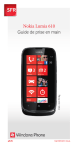
Lien public mis à jour
Le lien public vers votre chat a été mis à jour.
Caractéristiques clés
- Accès aux services SFR (SFR TV, SFR WiFi)
- Personnalisation de la sonnerie et du mode vibreur
- Gestion des contacts (importation, création)
- Activation/désactivation du Bluetooth et du WiFi
- Configuration et utilisation de la messagerie vocale
- Consultation et gestion de la consommation de données
- Connexion à Internet et navigation avec Bing
Questions fréquemment posées
Faites glisser le cache vers le bas, retirez la batterie, enfoncez votre micro-SIM dans le tiroir SIM, replacez la batterie et le cache.
Depuis la page d’accueil, cliquez sur Paramètres puis sur Wifi. Faites glisser le curseur vers la droite pour l’activer.
Depuis la page d’accueil, cliquez sur l'icône SFR TV. Sélectionnez ensuite la chaîne que vous souhaitez regarder.
Depuis l’écran d’accueil, appuyez sur Paramètres puis sur sonneries + sons. Cliquez sur la sonnerie actuelle et choisissez-en une nouvelle.

